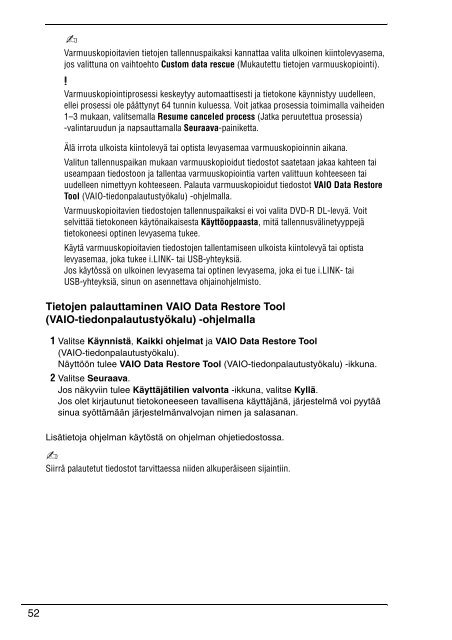Sony VPCEC1A4E - VPCEC1A4E Guida alla risoluzione dei problemi Svedese
Sony VPCEC1A4E - VPCEC1A4E Guida alla risoluzione dei problemi Svedese
Sony VPCEC1A4E - VPCEC1A4E Guida alla risoluzione dei problemi Svedese
You also want an ePaper? Increase the reach of your titles
YUMPU automatically turns print PDFs into web optimized ePapers that Google loves.
Varmuuskopioitavien tietojen tallennuspaikaksi kannattaa valita ulkoinen kiintolevyasema,<br />
jos valittuna on vaihtoehto Custom data rescue (Mukautettu tietojen varmuuskopiointi).<br />
Varmuuskopiointiprosessi keskeytyy automaattisesti ja tietokone käynnistyy uudelleen,<br />
ellei prosessi ole päättynyt 64 tunnin kuluessa. Voit jatkaa prosessia toimim<strong>alla</strong> vaiheiden<br />
1–3 mukaan, valitsem<strong>alla</strong> Resume canceled process (Jatka peruutettua prosessia)<br />
-valintaruudun ja napsauttam<strong>alla</strong> Seuraava-painiketta.<br />
Älä irrota ulkoista kiintolevyä tai optista levyasemaa varmuuskopioinnin aikana.<br />
Valitun tallennuspaikan mukaan varmuuskopioidut tiedostot saatetaan jakaa kahteen tai<br />
useampaan tiedostoon ja tallentaa varmuuskopiointia varten valittuun kohteeseen tai<br />
uudelleen nimettyyn kohteeseen. Palauta varmuuskopioidut tiedostot VAIO Data Restore<br />
Tool (VAIO-tiedonpalautustyökalu) -ohjelm<strong>alla</strong>.<br />
Varmuuskopioitavien tiedostojen tallennuspaikaksi ei voi valita DVD-R DL-levyä. Voit<br />
selvittää tietokoneen käytönaikaisesta Käyttöoppaasta, mitä tallennusvälinetyyppejä<br />
tietokoneesi optinen levyasema tukee.<br />
Käytä varmuuskopioitavien tiedostojen tallentamiseen ulkoista kiintolevyä tai optista<br />
levyasemaa, joka tukee i.LINK- tai USB-yhteyksiä.<br />
Jos käytössä on ulkoinen levyasema tai optinen levyasema, joka ei tue i.LINK- tai<br />
USB-yhteyksiä, sinun on asennettava ohjainohjelmisto.<br />
Tietojen palauttaminen VAIO Data Restore Tool<br />
(VAIO-tiedonpalautustyökalu) -ohjelm<strong>alla</strong><br />
1 Valitse Käynnistä, Kaikki ohjelmat ja VAIO Data Restore Tool<br />
(VAIO-tiedonpalautustyökalu).<br />
Näyttöön tulee VAIO Data Restore Tool (VAIO-tiedonpalautustyökalu) -ikkuna.<br />
2 Valitse Seuraava.<br />
Jos näkyviin tulee Käyttäjätilien valvonta -ikkuna, valitse Kyllä.<br />
Jos olet kirjautunut tietokoneeseen tavallisena käyttäjänä, järjestelmä voi pyytää<br />
sinua syöttämään järjestelmänvalvojan nimen ja salasanan.<br />
Lisätietoja ohjelman käytöstä on ohjelman ohjetiedostossa.<br />
Siirrä palautetut tiedostot tarvittaessa niiden alkuperäiseen sijaintiin.<br />
52